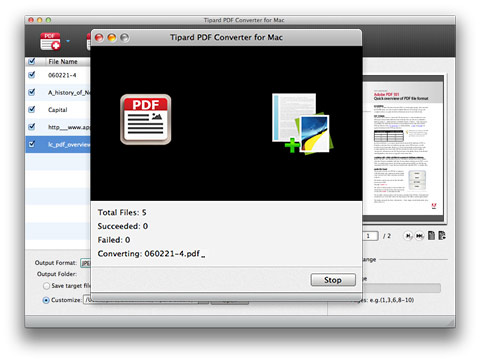كيفية تحويل ملفات PDF على ماك مع تحويل ملفات PDF لنظام التشغيل Mac
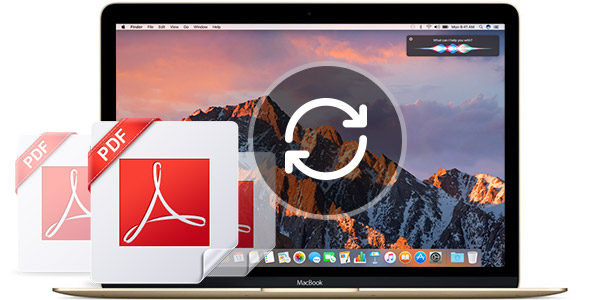
يدعمك محول ملفات PDF لنظام التشغيل Mac لتحويل ملفات PDF إلى عدد من تنسيقات الملفات المختلفة بما في ذلك تنسيق المستندات وتنسيق الصورة (Word ، Text ، Excel ، ePub ، JPG ، PNG ، GIF ، BMP ، إلخ. أيضًا ، يمكنك استخدام في تقنية OCR للتعرف على النص عند تحويل مسح PDF المستند إلى الصور للمستندات النصية ، تعمل كل هذه الميزات بشكل جيد.
يستخدم OCR ، اختصارًا للتعرف الضوئي على الحروف ، بشكل شائع في مجال التحويل الميكانيكي أو الإلكتروني للصور الممسوحة ضوئيًا للنص المكتوب بخط اليد أو المكتوب أو المطبوع في نص مشفر بواسطة الماكينة. تناولت الإصدارات المبكرة صور كل حرف وتعرف على خط واحد في كل مرة. لقد تم تطوير نظام "Intelligent" الآن بدرجة عالية من الدقة في التعرف على معظم الخطوط. يكتسب OCR انتباهًا حيويًا في الأبحاث المقدمة حول التعرف على الأنماط والذكاء الاصطناعي ورؤية الكمبيوتر.
Tipard PDF File Converter لنظام التشغيل Mac هو برنامج تحويل PDF يستند إلى OCR لتحويل ملفات PDF على ماك. يمكّن المستخدمين من تحويل تحويل PDF إلى الصور والمستندات المختلفة ، مثل النص (* .txt) ، Microsoft Word (* .doc) ، تنسيق Rich Text (* .rtf) ، Microsoft Excel (* .xls) ، EPUB ، HTML و TIFF و JPEG و PNG و GIF وما إلى ذلك بالإضافة إلى ذلك ، يمكنك تخصيص نطاق صفحات PDF وضبط إعدادات الصورة والمستند. باستخدام تقنية OCR ، يستطيع Tipard Mac PDF Converter إعادة إنتاج خرج منسق يقترب بشكل دقيق من صفحة PDF الأصلية الممسوحة ضوئيًا بما في ذلك الصور والأعمدة والمكونات غير النصية الأخرى.
فيما يلي طريقة خطوة بخطوة لتحويل ملفات PDF على Mac باستخدام برنامج Tipard PDF File Converter لنظام التشغيل Mac.
الخطوة 1: قم بتنزيل وتثبيت برنامج PDF File Converter
الخطوة 2: تحميل ملفات PDF
الخطوة 3: اختر تنسيقات ملفات / صور الإخراج
الخطوة 4: تحرير إعدادات الإخراج
الخطوة 5: تحرير إعدادات الإخراج
الخطوة 6: ابدأ في تحويل ملف PDF على Mac
قم بتنزيل وتثبيت برنامج PDF File Converter
تحتاج إلى تنزيل برنامج Tipard PDF File Converter من موقع Tipard الرسمي. بعد التنزيل ، يمكنك تثبيت أداة PDF بناء على التعليمات.
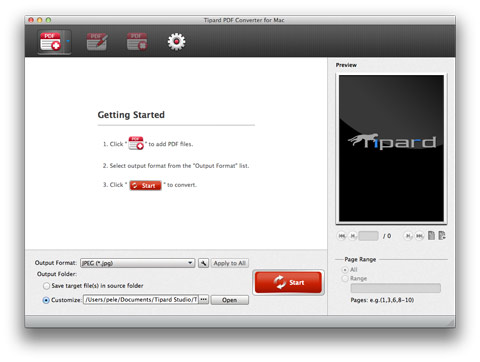
تحميل ملفات PDF
قم بتحميل ملفات أو مجلدات PDF عبر "إضافة ملف (ملفات)" أو قم بسحب وإسقاط ملفات PDF مباشرة إلى PDF File Converter للواجهة الرئيسية لـ Mac.
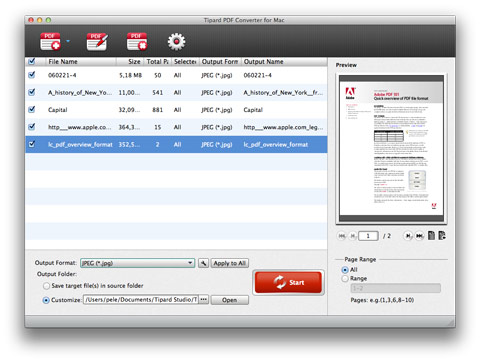
اختر تنسيقات ملفات / صور الإخراج
انقر فوق القائمة المنسدلة "تنسيق الإخراج" وحدد تنسيق الصورة أو المستند المطلوب. يدعم برنامج تحويل ملفات PDF هذا تحويل أي ملفات PDF بما في ذلك ملفات محمية بتنسيقات صور مثل JPG و PNG و GIF و BMP وغيرها من تنسيقات المستندات المعتمدة على النصوص مثل Text و Microsoft Word و Excel و PPT و Rich Text Format HTML مع سرعة البرق والجودة الأصلية.
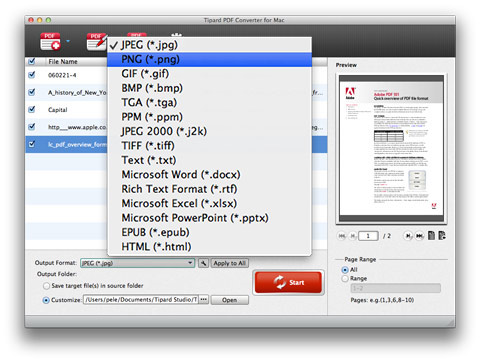
تحرير إعدادات الإخراج كما تريد
انقر فوق أزرار "تحرير إعدادات إخراج متقدمة" لتعيين إعدادات الإخراج للصورة الإخراج أو المستندات التي تحتاج إليها.
نصائح: يمكنك ضبط إعدادات OCR عند تحويل ملفات PDF إلى مستندات.
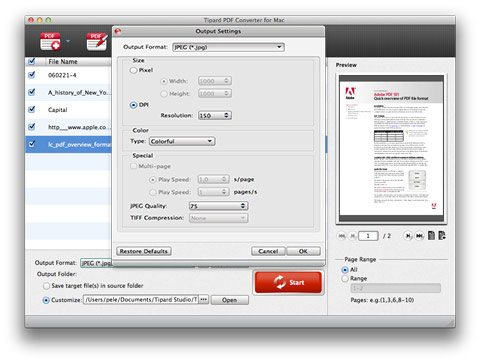
اضبط التفضيلات العامة
في نافذة "التفضيلات" ، يمكنك النقر على خيار "عام". هنا يمكنك تحديد وجهة مجلد الإخراج. فيما يلي خياران لك: حفظ الملف الهدف (الملفات) في المجلد المصدر واختيار المجلد الذي ترغب في حفظ تنسيق الإخراج الخاص بك. يمكنك أيضًا اختيار عدد المرات التي تقوم فيها بتحديث البرنامج.
في نافذة تفضيلات OCR ، يمكنك اختيار صيغة التحويل مثل الدقة والمتوازنة والسرعة لتلبية متطلباتك المختلفة. الى جانب ذلك ، أنت حر في اختيار نوع لغة PDF الإخراج.
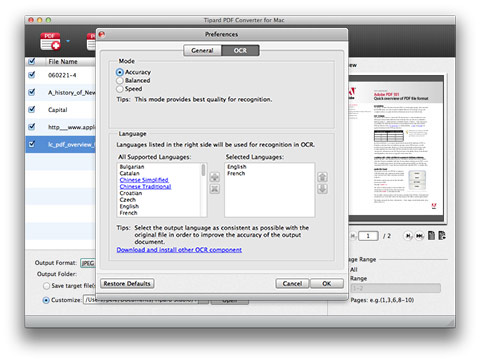
البدء في تحويل ملفات PDF على ماك
انقر فوق الزر "تحويل" لبدء تحويل PDF إلى تنسيق الصورة أو المستند الذي اخترته. هذا محول قوات الدفاع الشعبي رائعة لماك هو قوي بحيث يدعم تحويل دفعة.